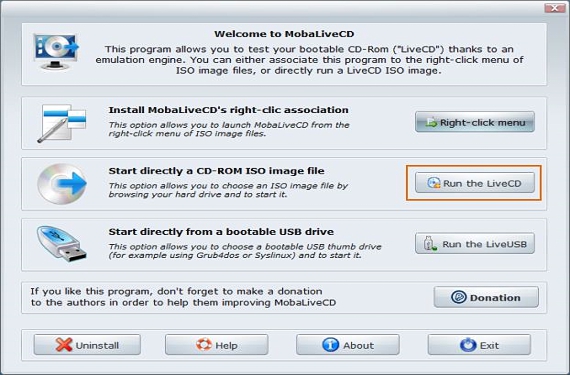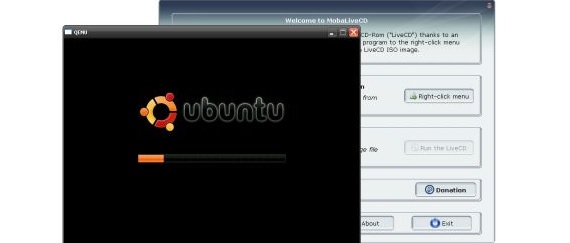
MobaLiveCD הוא כלי פשוט חזק יכול לעזור לנו לנתח תמונת דיסק ISO כמו גם USB pendrive, שבתוכו כל קבצי ההתקנה של מערכת הפעלה ספציפית יכולים להתקיים. בשל המאפיינים שבהם הוצע יישום זה על ידי מפתחיו, עלינו לתת הסבר קצר על אופן פעולתו של כלי זה.
מלכתחילה ראוי להבהיר את מה שהזכרנו בתחילת הפסקה הקודמת, היכן שהצענו זאת MobaLiveCD זה הופך לכלי פשוט, מצב זה מוצדק בעת הורדתו מהאתר הרשמי שלו (או משרת חלופי), מכיוון שהקובץ שוקל כ -1.5 מגה; אמרנו גם כי כלי זה הוא עוצמתי, דבר שיכול להבדיל את מה שהזכרנו לגבי גודלו וכי, עם זאת, חוזק זה ניכר בכל אחת מהתכונות המוצעות בממשק.
ממשק ידידותי לניהול ב- MobaLiveCD
עכשיו, ברגע שהורדנו MobaLiveCD אנו נמצא יישום נייד, זה אחד הנוחיות הראשונות שיכולנו לגלות ויתרונו הוא שלא נתקין שום דבר במחשב שלנו. בין התכונות החשובות ביותר שניתן להעריץ בממשק של יישום זה ניתן למנות את הדברים הבאים:
- התקן אפשרות בתפריט ההקשר של תמונות הדיסק ISO.
- התחל תמונת ISO הכוללת אתחול אתחול.
- בדוק אם ל- pendrive ה- USB שלנו יש אתחול של מערכת הפעלה המותקנת באביזרים אלה.
הדבר הראשון שאנחנו הולכים לעשות הוא להצדיק את השימוש בו MobaLiveCDמאחר ובכך נימנע ממשימות חסרות תועלת מכדי לבצע בכל זמן נתון. לדוגמא, אם רכשנו תמונת ISO ועיבדנו אותה כך שהקבצים שלה הם חלק מ- pendrive USB עם אתחול אתחול, כדי לבדוק אותה נצטרך להפעיל מחדש את המחשב עם אביזר זה מוכנס ליציאת USB. אם הציוד שלנו לא מתחיל עם האביזר שהוכנס (לאחר שקבענו את אפשרויות האתחול ב- BIOS), זה יכול לייצג כי בתהליך עשינו שגיאה כלשהי, ולכן היינו עבודה אבודה, מכיוון שעלינו להתחיל שוב ל מחשב Windows וחזור לעבוד על תהליך המרת תמונת ISO ל- pendrive USB.
זה המקום שבו כל אחד מהפונקציות של MobaLiveCD, מכיוון שנוכל לבחור בתמונה המתייחסת ל- LiveCD כדי שנוכל לבחור את תמונת ה- ISO שלנו (המכילה תיאורטית את מתקין מערכת ההפעלה) ולוודא אם יש לה אתחול אתחול; מציע לנו לבצע כמה צעדים לעבודה עם יישום זה:
- אנו בוחרים את הסמל MobaLiveCD עם הכפתור הימני של העכבר שלנו אנו מריצים אותו כמנהל.
- אנו בוחרים באפשרות השנייה (הפעלת LiveCD).
- אנו מחפשים ובוחרים את תמונת ה- ISO שלנו.
- אנו מקווים שיופיע חלון (סוג מסוף הפקודה) שיראה לנו את ביצוע המתקין המוצע על ידי תמונת ISO.
בצעדים פשוטים אלה עלינו להתפעל אם יש לתמונת ה- ISO שלנו או לא מגף אתחול; היזם הציע קיצור מקשים כדי להיות מסוגל צפו בתהליך במסך מלא (Alt + Ctrl + f), אותו הדבר שעלינו להשתמש בו גם כדי לצאת מאופנה זו. כדי לסגור את חלון הבדיקה נצטרך להשתמש רק בשילוב המקשים Atl + CTRL.
האפשרות השלישית והאחרונה תאפשר לנו לעשות את אותו הדבר, אם כי באמצעות USB pendrive; בעבר הצענו דוגמה הכוללת אביזר זה, וזאת כלי השירות הגדול ביותר שנוכל להדגיש ממנו MobaLiveCD, שכן אם אנו מנסים להעביר את כל התוכן של תמונת ISO למקל USB כדי שהתקין יתחיל מאביזר זה, נוכל להשתמש באפשרות זו כדי לדעת אם ביצענו את תהליך העברת הקבצים כהלכה.
האפשרות הראשונה מתייחסת שילוב של אפשרות נוספת בתפריט ההקשר של תמונות ISO, אותו הדבר שעובד במחשבים מסוימים (לא בכל מערכות ההפעלה). עלינו גם להבהיר כי יש לבצע את הכלי באמצעות הרשאות מנהל, אחרת יופיעו כמה שגיאות שלא יבצעו אף אחת מהבדיקות לתמונות ה- ISO.
עוד מידע - האם אתה עדיין משתמש ב- Windows XP? ... אולי BootVis עשוי לעניין אותך, Win8Usb - התקן את גרסת הניסיון של Windows 8 ושמור ב- USB